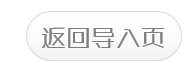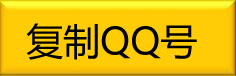利用模板制作
打开网站,在弹出的窗口中选择所需要的模板后,点击“使用选定模板”按钮。选择模板进入编辑窗口后,双击主页面中的标题,对其进行内容的更改和设置,利用窗口上方的“多媒体”工具插入公司Logo。当然,如果需要插入swf、flv、mp4等文件也使用这个按
在模板的编辑窗口,我们可以看到有若干个中括号,每个中括号都代表一个激活页面,选择所需编辑的一个页面后点击它上方工具栏中的“镜头缩放”按钮将它放大(或者点击左边目录栏中),双击里面的标题、内容进行编辑、更改。如果想添加新的内容,可在空白处双击
小提示:
当然,也可以通过鼠标滚轮的前后滚动来调整页面的放大、缩小,通过鼠标左键对页面进行拖动。
添加页面元素
如果模板中的元素不能满足需要,可点击窗口上方的“图形”按钮,根据需要添加相应元素。选定添加的图形元素,利用它上面的工具栏设置它的粗细、颜色及层次关系等,再利用“转换成页面”按钮将其转换成页面,在里面双击添加内容或利用“多媒体”、“图形”等按钮插入其他元素。添加的连接线,拖动其上的三个控制点可进行拉伸、弯曲等操
元素的动画设置
像这样能随意点击进行缩放显示的幻灯片,如果再给页面中的元素加上动画效果岂不更好?选定需要设置元素动画的页面,点击它上面工具栏上的第二个“页面动画”按钮,进入动画设置窗口,点击相应元素和其动画效果,确定即可
小提示:
当元素的动画效果设置完成后,播放时,通过鼠标点击或滚动显示到这个页面后,需要通过键盘上的下箭头或右箭头才能播放动画效果,显示内容。